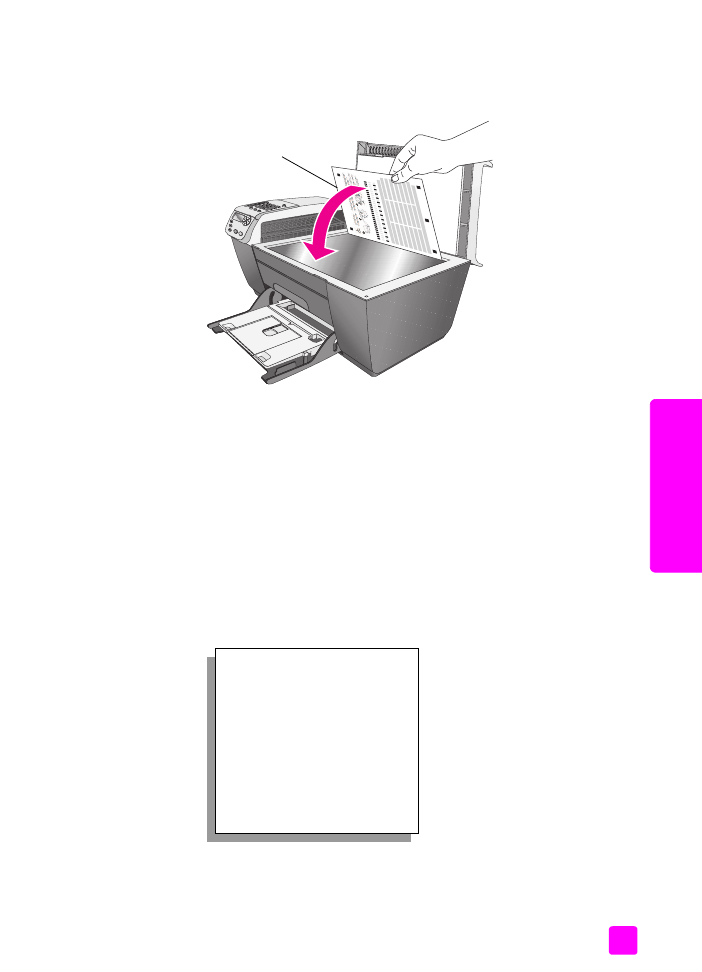
membersihkan print cartridge
Gunakan fitur ini bila Self-Test Report menunjukkan noda atau garis putih pada
batang berwarna. Jangan bersihkan print cartridge bila tidak perlu. Hal ini
membuang tinta dan mempersingkat batas waktu saluran tinta.
1
Tekan
Setup [Pemasangan]
.
2
Tekan
5
, lalu tekan
1
.
Hal ini memilih Tools [Alat] lalu pilih Clean Print Cartridge [Bersihkan Print
Cartridge].
Halaman pola dicetak. Print cartridge telah dibersihkan. Daur ulang atau
buang halaman tersebut.
Bagian atas halaman
penyelarasan
Tools [Alat]
1: Clean Print Cartridge
[Bersihkan Print Cartridge]
2: Align Print Cartridge
[Selaraskan Print Cartridge]
3: Restore Factory Defaults
[Pulihkan Default Pabrik]
4: Reprint Faxes in Memory
[Cetak ulang Faksimile dalam
Memori]
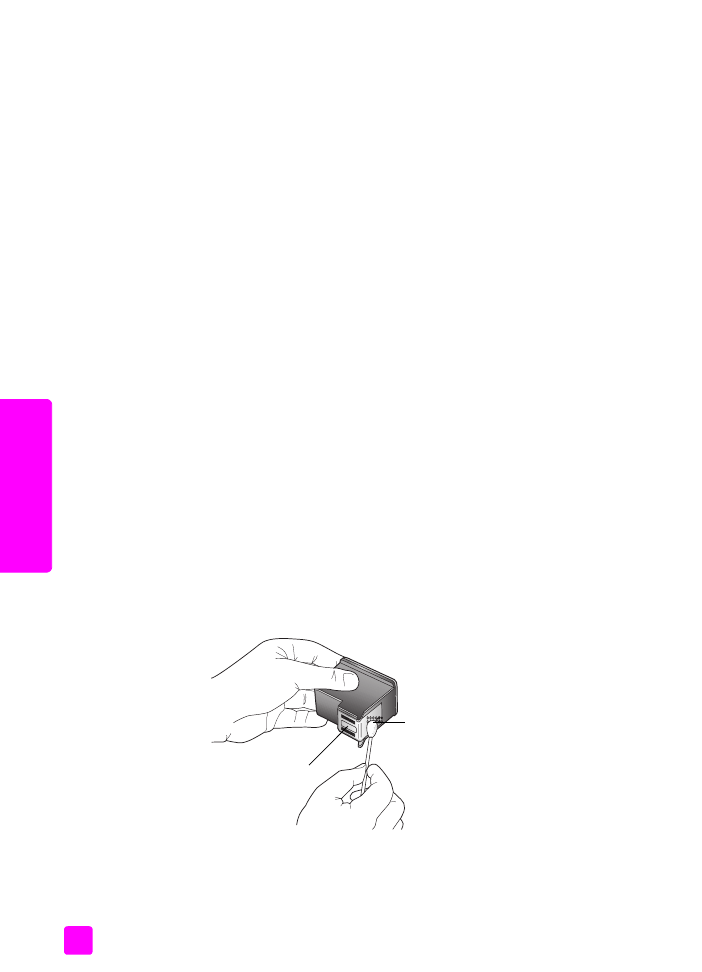
hp officejet 5500 series
bab 8
76
m
er
aw
a
t hp o
ff
icejet anda
Bila kualitas salinan atau cetak tampak kurang baik setelah Anda
membersihkan print cartridge, ganti print cartridge yang terpengaruh.
Untuk mendapatkan informasi lebih lanjut mengenai penggantian print
cartridge, baca
mengganti print cartridge
di halaman 71.